Sådan får du besked når din Dash Button Bestiller Noget

Amazon's Dash-knapper er en praktisk måde at bestille forsyninger, du skal købe regelmæssigt. Tryk på en knap, og et par dage senere vises en pakke ved dit dørtrin. Det ville imidlertid være dejligt at vide, at knappen fungerede. Sådan får du en besked, når din Dash Button placerer en ordre.
RELATED: Sådan opretter du en Amazon Dash Button
Mens det er bekvemt at trykke på en Dash Button for at bestille ting, er der ingen bekræftelse bortset fra en lille grøn LED for at fortælle dig, at knappen fungerede. Hvis du går væk og det ikke virker, kan du måske ikke finde ud af det i et stykke tid, medmindre du er dedikeret til at kontrollere dine åbne ordrer. At få en anmeldelse lader dig vide, at det fungerede. Det er også en praktisk måde at vide, om et skæve barn - eller roomate - trykket på knappen for sjov. Medmindre du nyder at blive overrasket over at komme hjem for at finde seks dusin pakker toiletpapir, der venter på dig ved døren.
For at tænde Dash Button notifikationer skal du åbne Amazon-appen og trykke på menuknappen øverst i venstre hjørne.

Rul ned i menuen en smule, tryk på indstillingen "Indstillinger" og tryk derefter på "Notifikationer".
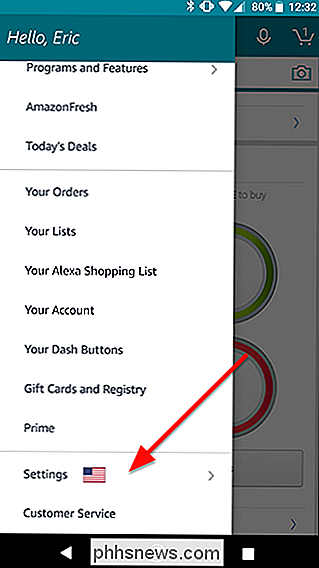
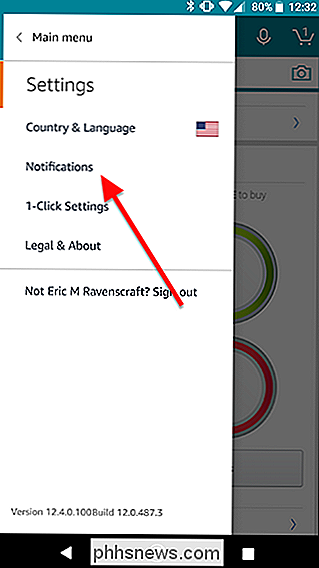
Nederst på listen "Personlige meddelelser" skal du trykke på knappen "Dash Button Updates" for at aktivere underretninger .
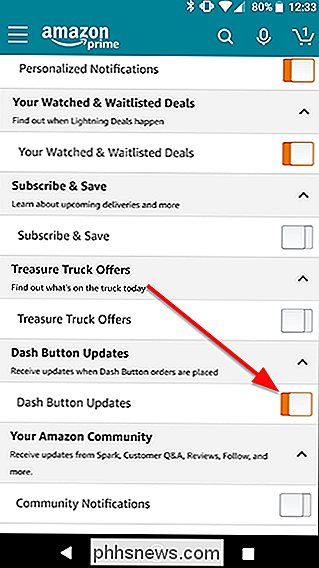
Fra nu af skal du, når du bruger din Dash-knap, få en besked, der giver dig besked om, at en ordre er blevet placeret.

Viser iMessages "Typing" -bobler kun, når jeg skriver aktivt?
Hvis du har en iPhone, og du sender en SMS til en person, der også har en iPhone (eller en anden Apple-enhed) ) vil du se en lille boble vises, når den anden person skriver en besked. RELATED: Sådan forhindrer du folk at vide, at du har læst deres iMessage Den lille typeboble er næsten som irriterende som at vide, hvornår en besked var "læs" - ingen ønsker at aktivere den funktion, fordi de ikke vil have den anden person ved, når de skriver.

"N" -udgaver af Windows er tilgængelige i Europa og mangler nogle medierelaterede funktioner. På Windows 7 finder du, at Windows Media Player og Windows Media Center mangler. I Windows 10 omfatter de ikke Windows Media Player, Groove Music, Film og TV, Voice Recorder eller Skype. "KN" -udgaver af Windows er tilgængelige i Korea.



